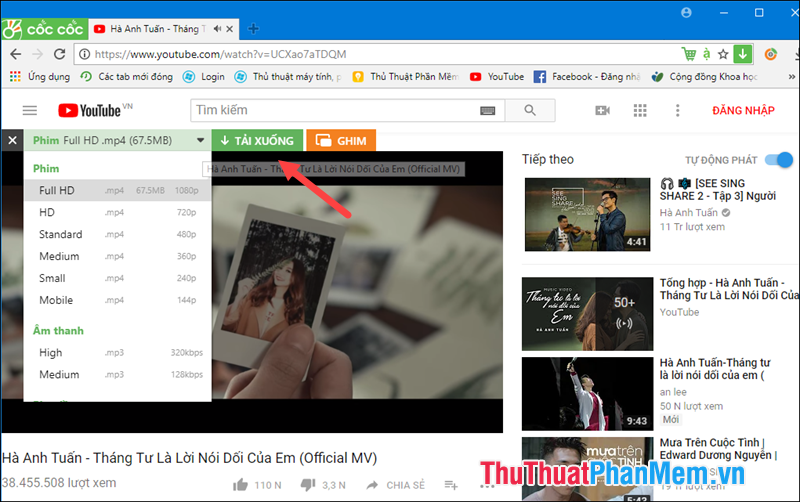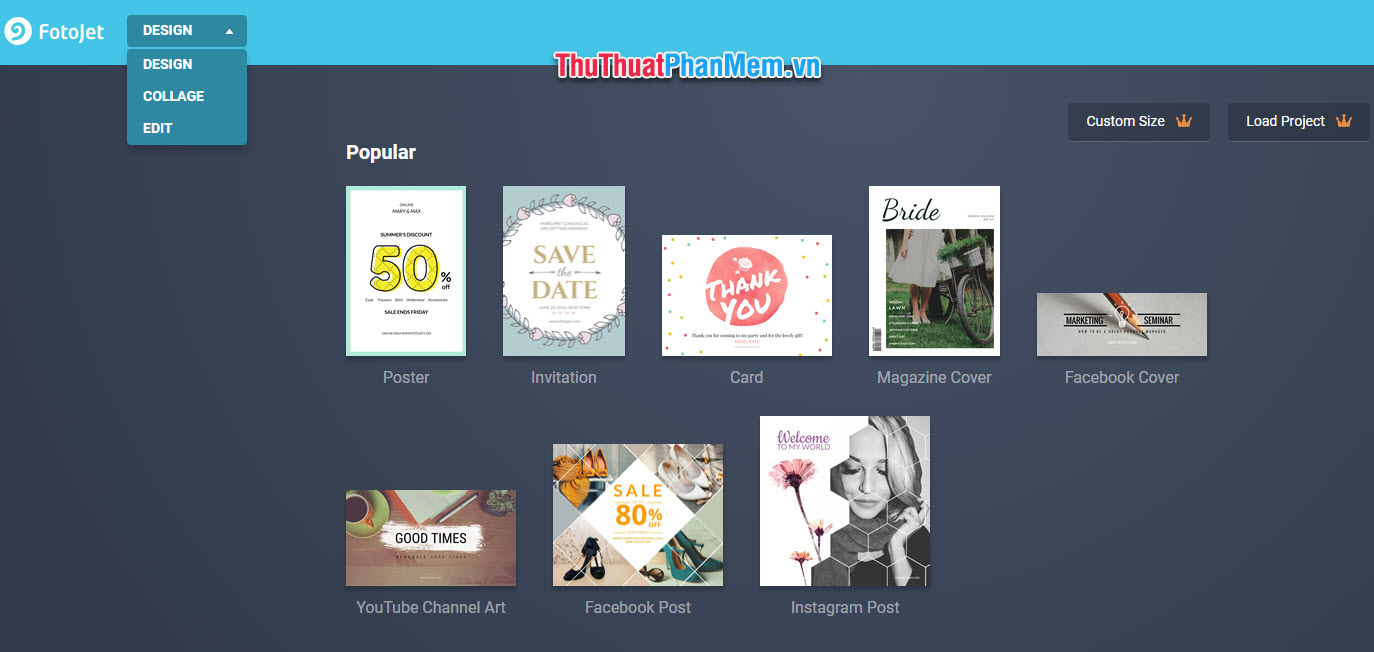Sao lưu và phục hồi mật khẩu trên Firefox
Bạn thường hay lưu mật khẩu tại các trang hay dùng trên Firefox. Vì lý do nào đó bạn phải gỡ bỏ hoàn toàn trình duyệt này hoặc cài đặt lại Windows. Tiến trình này sẽ xóa sạch tất cả dữ liệu liên quan đến Firefox và ngay cả với các mật khẩu của bạn đã lưu lại trên đó. Các bạn có thể sao lưu mật khẩu trên Firefox nhằm phục vụ cho việc phục hồi lại sau này qua các bước đơn giản sau đây:
Bước 1: Tải Add-ons Pasword Exporter.
Truy cập https://addons.mozilla.org/en-US/firefox/addon/password-exporter/.
Chọn Add to Firefox, đợi Firefox tải dữ liệu:
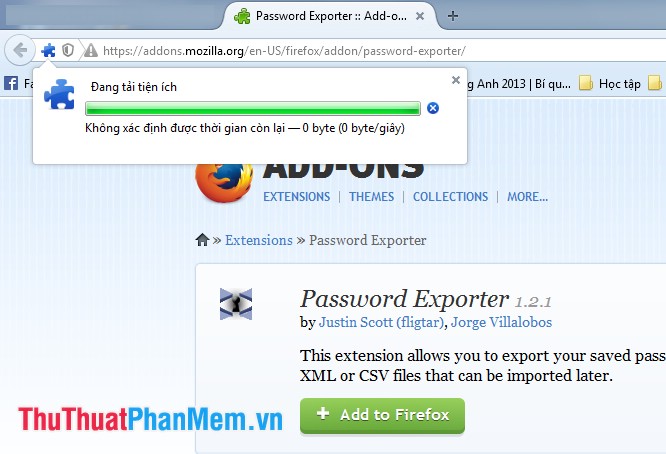
Sau đó sẽ hiển thị lên bảng Cài đặt phần mềm. Các bạn chọn Cài đặt ngay.
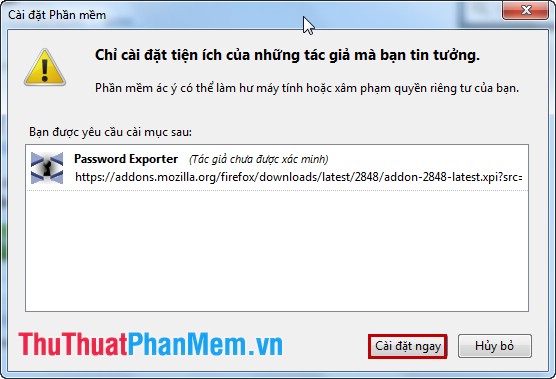
Có thông báo yêu cầu Khởi động lại ngay các bạn chọn hoặc tự tắt Firefox và khởi động lại Firefox.
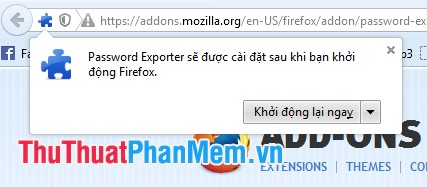
Bước 2: Sau khi cài đặt xong tiện ích Pasword Exporter các bạn có thể sao lưu mật khẩu.
- Các bạn chọn biểu tượng Open menu của Firefox và chọn Tùy chọn.
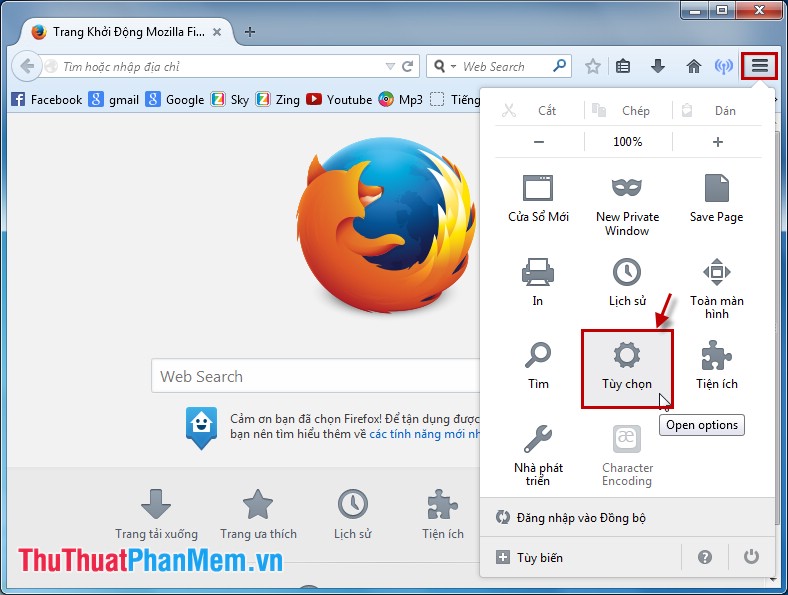
- Trong cửa sổ Tùy chọn các bạn chọn Bảo mật và sau đó chọn Import/Export Passwords.
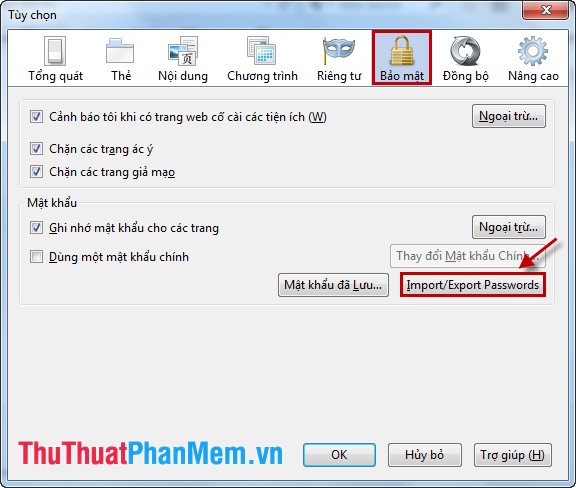
- Cửa sổ Import/Export Passwords hiển thị ra các bạn chọn Export Passwords.
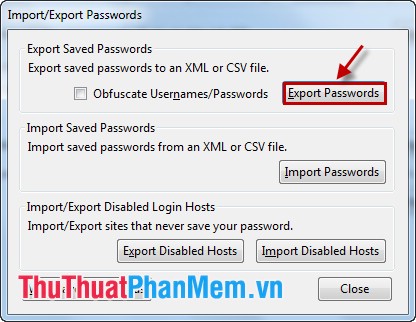
Các bạn nhập tên và chọn địa chỉ lưu tập tin sao lưu mật khẩu và nhấn Save.
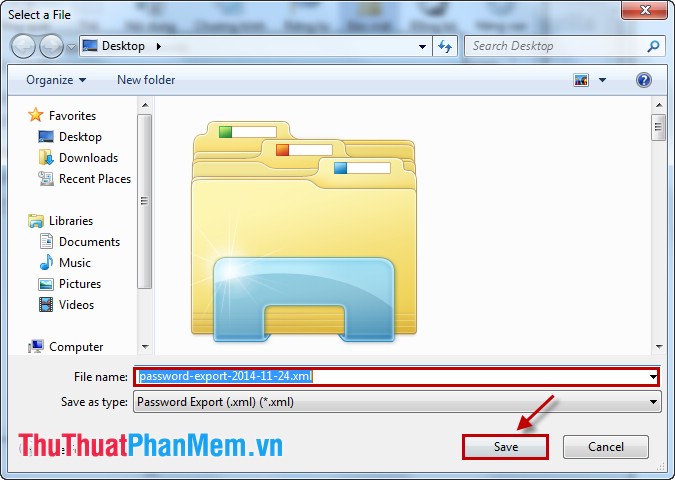
Có thông báo thành công, các bạn chọn OK để hoàn tất quá trình sao lưu mật khẩu.
Bước 3: Phục hồi mật khẩu trên Firefox.
Các bạn cũng chọn Import/Export Passwords trong phần Bảo mật của Tùy chọn như khi sao lưu mật khẩu. Trong cửa sổ Import/Export Passwords các bạn chọn Import Passwords.
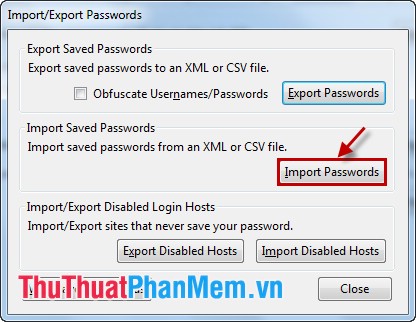
Các bạn chọn đến tập tin sao lưu mật khẩu, sau đó chọn Open.
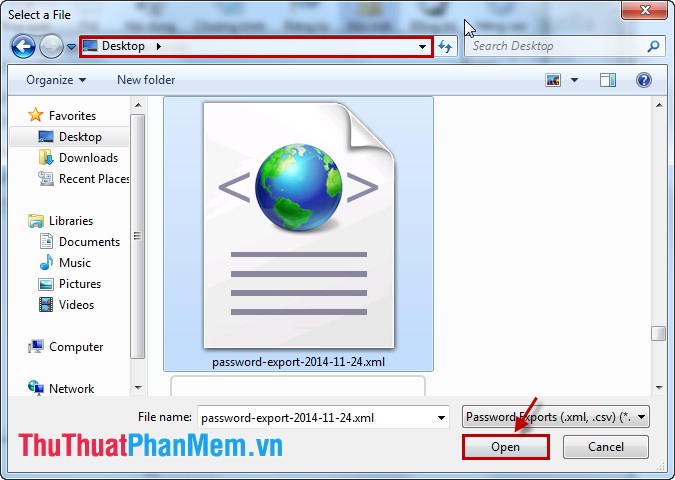
Các bạn chờ trình duyệt Import Passwords.
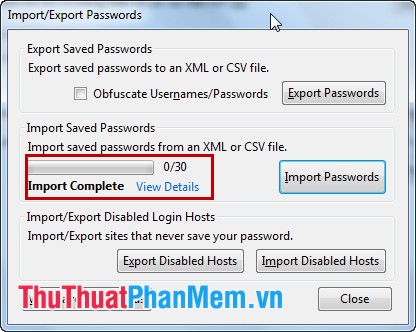
Quá trình hoàn tất, vậy là các bạn đã phục hồi xong mật khẩu.
Việc lưu trữ mật khẩu trên Firefox sẽ trở lên dễ dàng hơn, các bạn có thể sao lưu mật khẩu để tránh quên mật khẩu đăng nhập. Chúc các bạn thành công!